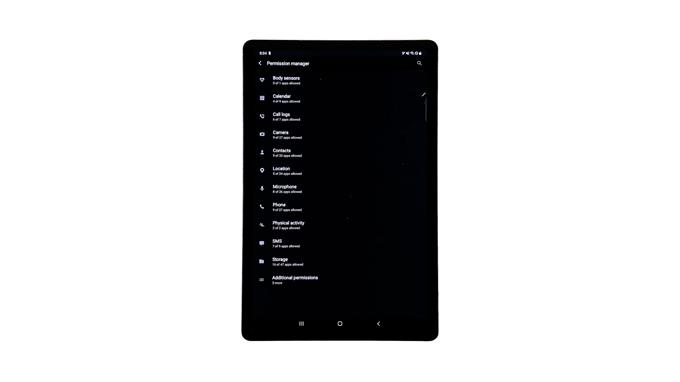פוסט זה ילמד אותך כיצד לגשת ולנהל הרשאת אפליקציות במכשיר Samsung Galaxy Tab S6. המשך לקרוא אם אתה צריך להתאים הרשאה לאפליקציה מסוימת לגישה ושימוש בפונקציות ומידע ספציפיים במכשיר שלך.
שליטה באילו פונקציות או מידע כל אפליקציה יכולה לגשת למכשיר שלך היא הכרחית כדי להבטיח פרטיות ואבטחה בעת השימוש באפליקציה כלשהי.
כשאתה מוריד אפליקציות מחנות Play, תתבקש לקבל אישור להשתמש במידע לפני שתתקין אותם. לאחר מכן תוכל לאפשר או לשלול הרשאות לאף אחד מהיישומים האלה לגשת לאנשי הקשר או המיקום של המכשיר שלך, למשל.
במקרה שתרצה להחיל כמה שינויים על ההרשאות עבור אפליקציה מסוימת, סרטון וידאו זה יוביל אותך לאורך כל התהליך.
כך תוכלו לראות ולנהל הרשאות אפליקציות ב- Galaxy Tab S6.
שלבים פשוטים לגישה וניהול הרשאת אפליקציות בכרטיסיית ה- Galaxy Tab S6 שלך
זמן נדרש: 10 דקות
עקוב אחר הצעדים הבאים אם אתה זקוק לעזרה בכדי להגיע לתפריט ההגדרות בו תוכל לנהל או לשנות הרשאות אפליקציה בטאבלט סמסונג. שימו לב כי המסכים ופריטים התפריט בפועל עשויים להשתנות בין דגם המכשיר למערכת ההפעלה.
- כדי להתחיל, גש למסך הבית של המכשיר שלך ואז החלק למעלה ממרכז התצוגה.
פעולה זו תפתח את מציג היישומים המציג סמלי אפליקציות רבים או פקדי קיצורי דרך לשירותים מובנים ויישומים שהורדו.

- אתר את סמל ההגדרות ולחץ עליו.
תפריט ההגדרות הראשי של הטאבלט שלך יופיע במסך הבא.

- גלול מטה כדי להציג פריטים נוספים ולחץ על אפליקציות כדי להמשיך.
הבא ייפתח תפריט היישומים.
כאן תראה רשימה של כל היישומים והשירותים המותקנים במכשיר שלך.
יישומים ותכונות מובנים מוצגים באופן דומה.
- כדי להמשיך, הקש על סמל התפריט המהיר המיוצג על ידי דמות משולשת נקודה הממוקמת בפינה השמאלית העליונה של המסך.
תפריט מוקפץ נפתח עם רשימת פריטים.

- הקש כדי לבחור מנהל הרשאות.
מסך חדש יטען רשימה של שירותים שונים עם הרשאות לניהול.

- אתר ואז הקש כדי לבחור שירות או אפליקציה עליהם תרצה לנהל הרשאת אפליקציות.
בואו לבחור מיקום כדי להמשיך בהדגמה זו.הקשה על מיקום תפעיל את תפריט המיקום בחלון הבא.
בחלון זה תראה אילו אפליקציות מותרות להשתמש במיקום המכשיר שלך, כמו גם את האלו שנשללים או קיבלו הרשאה רק כאשר הם משתמשים.
- כדי לבצע שינויים נחוצים, הקש כדי לבחור באפליקציה שברצונך לנהל הרשאה לגישה למידע המיקום של המכשיר.
בואו נבחר מפות כדוגמה כדי שנמשיך ונלחץ על מפות תחת החלק המותר.
תפריט ההרשאות עבור מפות האפליקציה תופיע בתצוגה הבאה.
כאן תוכלו לשנות את האופן בו תרצו מפות כדי לגשת למידע על מיקום בטאבלט.
בין האפשרויות הנתונות כוללות אפשר כל הזמן, אפשר רק בזמן השימוש באפליקציה ו לְהַכּחִישׁ.
- פשוט הקש כדי לסמן את לחצן הבחירה לפני האפשרות המועדפת.
כדי להמשיך בהדגמה זו, בואו לבחור באפשרות לאפשר רק בזמן השימוש באפליקציה.
לאחר מכן הקש על דחה בכל מקרה מההודעה המוקפצת כדי לאשר.זה יבקש מהמכשיר להעניק גישה רק למידע מיקום בעת השימוש באפליקציית מפות.

כלים
- אנדרואיד 10
חומרים
- סמסונג גלקסי Tab S6
אם אתה מעדיף לא להעניק לאפליקציית מפות עם גישה למידע מיקום כלל, בחר במקום דחה.
לידיעתך, מניעת הרשאות עשויה לגרום לאפליקציות אחרות לאבד פונקציונליות.
כדי לנהל הרשאת מיקום באפליקציות אחרות, הקש על חזור לתפריט המיקום הראשי ובחר באפליקציה הבאה שתרצה להגדיר גישה למיקום עליה.
מלבד המיקום, ישנם עדיין סוגים אחרים של מידע ושירותים במכשיר שאתה יכול לנהל לאילו אפליקציות תוכל לגשת ולהשתמש בהן. פשוט חזור לחלון מנהל ההרשאות כדי למצוא ולבצע בחירות אחרות.
וזה מכסה את הכל במדריך המהיר הזה.
לצפייה במדריכי לימוד מקיפים יותר ופתרון בעיות בסרטונים במכשירים ניידים שונים, אל תהסס לבקר ערוץ AndroidHow ב- YouTube בכל עת.
מקווה שזה עוזר!
פוסטים רלוונטיים:
- כיצד לנהל ולשנות הרשאות אפליקציה של Galaxy S20
- כיצד לאפס העדפות אפליקציה בסמסונג (אנדרואיד 10)
- הרשאת אפליקציה של סמסונג גלקסי S5 אינה פועלת ובעיות קשורות אחרות